كيفية استخدام Steam Proton لتشغيل ألعاب Windows على نظام Linux؟
Miscellanea / / December 02, 2021
لطالما كان لعب ألعاب Windows على Linux يمثل مشكلة. أولاً ، قم بتثبيت Steam من خلال Wine ثم قم بتهيئة Wine لجعل لعبتك تعمل على كمبيوتر Linux الخاص بك. تمامًا كما يبدو ، فإن العملية في الواقع طويلة جدًا واستغرقت الكثير من الوقت أيضًا. ولكن لم يعد هذا هو الحال بعد الآن. مع إصدار Steam المتشعب المسمى Proton ، أصبح الآن من السهل جدًا لعب ألعاب Windows المفضلة لديك على Linux.
يجب أن تتساءل عن ماهية Proton حقًا وكيف تعمل على جهاز الكمبيوتر الخاص بك. حسنًا ، هذا ليس مصدر قلق أكثر خطورة لأننا قمنا بتغطيتك. في هذه المقالة ، سوف نتعرف على ماهية Proton وكيفية استخدامها للعب ألعاب Windows في Linux. بروتون ، الذي تم الإعلان عنه لأول مرة كجزء أساسي من مشروع Steam Play Project ، هو نسخة متشعبة من طبقة توافق Windows المعروفة باسم Wine. تأتي مهيأة مسبقًا بحيث يمكن للمستخدمين تشغيل ألعاب Windows المفضلة لديهم دون عناء.
في البداية ، عندما تم تقديم البروتون ، كان هناك حوالي 27 لعبة مصحوبة بدعم Proton. ومع ذلك ، مع مرور الوقت ، نمت الأرقام بمعدل غير متوقع. لحسن الحظ ، يوجد اليوم عدد كبير من الألعاب التي يمكنك لعبها على كمبيوتر Linux الخاص بك في البداية. ولكن هناك بعض التغييرات التي قد تتطلب بعض التغييرات في التكوين لتعمل على نظامك.
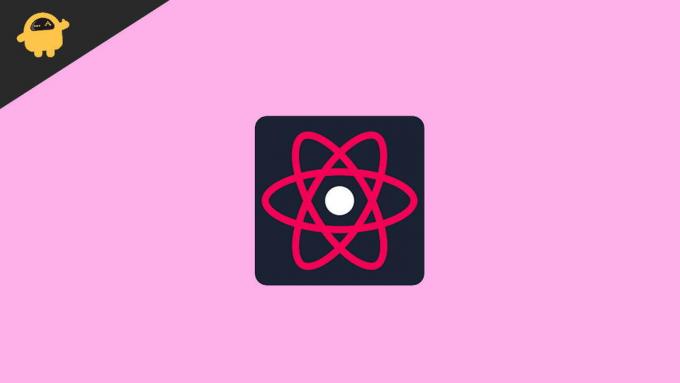
كيفية استخدام Steam Proton للعب ألعاب Windows على Linux؟
يعد استخدام Steam Proton مهمة أبسط بكثير مما تبدو عليه. باتباع الخطوات أدناه ، يمكنك بسهولة معرفة كيفية استخدام Proton للعب أي لعبة تعمل بنظام Windows على جهاز كمبيوتر يعمل بنظام Linux.
- أولاً ، افتح Steam وقم بتسجيل الدخول إلى حسابك.
- ابحث عن اللعبة التي تريد تنزيلها.
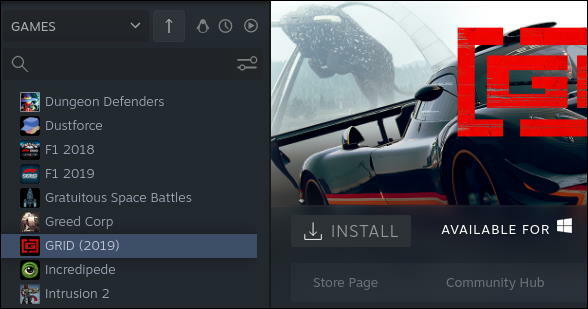
- قم بإلغاء تنشيط الرمز الذي يشبه Penguin في الجزء العلوي من مكتبتك (إذا تم تنشيطه بالفعل). سيؤدي هذا إلى جعل زر التثبيت يتحول إلى اللون الرمادي وغير قابل للنقر.
- في الزاوية العلوية اليمنى من شاشتك ، انقر فوق رمز الترس.
- الآن حدد "خصائص" من القائمة المنسدلة.
- انقر الآن على علامة التبويب التوافق من القائمة اليمنى.

- ضع علامة في خانة الاختيار بجانب "فرض استخدام أداة توافق معينة في Steam Play".
- تأكد من ضبط القائمة المنسدلة على أعلى إصدار متاح من Proton.
- الآن الخروج من نافذة الخصائص.
- بمجرد الانتهاء من الخطوات المذكورة أعلاه ، لن يتم عرض رسالة "متوفر لنظام التشغيل Windows". أيضًا ، سيتحول زر التثبيت إلى اللون الأزرق.
- أخيرًا ، انقر فوق زر التثبيت.
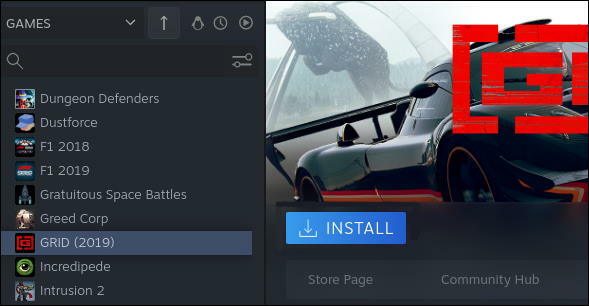
- اختر تفضيلات الاختصار الخاصة بك وانقر على زر التالي. سيؤدي ذلك إلى تثبيت اللعبة وإصدار Proton أيضًا.

- يمكنك بعد ذلك بدء لعب لعبتك دون مزيد من الانقطاعات.
استنتاج
إذا كنت بدأت للتو في استخدام Linux أو كنت تستخدمه لفترة من الوقت الآن ، فيجب أن تكون قادرًا بسهولة على تنزيل ألعابك لنظام Windows على كمبيوتر Linux وتشغيلها دون أي مشكلة. على الرغم من أنك قد تتطور في بعض الأحيان إلى بعض الأخطاء أو تواجه مشكلات أخرى. ولكن يجب أن تجد حلولًا لهم بسهولة حيث يوجد الكثير من الوثائق المتعلقة بمثل هذه المشكلات على الإنترنت. عدا ذلك ، يمكنك أيضًا التعليق أدناه إذا كنت تواجه أي مشكلة ، وسوف نتوصل إلى بعض الحلول في أقرب وقت ممكن.
الإعلانات



